SADES-kuulokkeet ovat erittäin suosittu kuulokkeet, joita peliharrastajat käyttävät kaikkialla. Sen tunnetaan lisäävän hauskuutta pelikokemuksen aikana. Mutta myös tästä kuulokkeesta on valitettu. Joskus on vaikeaa asentaa SADES-kuulokkeiden ohjaimia Windows 10:een.
Yleinen valitus on, että kuulokkeet toimivat stereona, mutta eivät 7.1-surround-tilassa. Tämä voidaan yksinkertaisesti ratkaista lataamalla uusimmat kuulokemikrofoniohjaimet kuulokkeiden valmistajien virallisilla verkkosivuilla.
Joitakin virheilmoituksia, jotka aiheutuvat ajurien asennuksen epäonnistumisesta, ovat:
- Liitä SADES 7.1 -äänitehostepelikuulokkeet.
- SADES-kuulokemikrofonia ei ole olemassa
- SADES ei löydä laitetta

Korjaus: SADES-kuulokeohjainta ei voi asentaa Windows 10:een
Seuraavat kolme vaihetta ovat SADES-kuulokeohjainten asentaminen Windows 10:een
- Lataa uusimmat ohjaimet ja asenna ne yhteensopivuustilassa
- Asenna uusimmat Windows 10 -ohjaimet
- Asenna laite uudelleen
Yksityiskohtainen kuvaus yllä mainituista vaiheista on alla:
Korjaus 1: Lataa uusimmat ohjaimet ja asenna ne yhteensopivuustilassa
- Lataa tätä varten uusin Windows 10 -ohjain SADES-valmistajien viralliselta verkkosivustolta.
- Napsauta nyt hiiren oikealla painikkeella asennustiedostoa ja valitse ”Ominaisuudet”.
- Siirry Yhteensopivuus-välilehdelle. Valitse tässä vaihtoehto ”Suorita tämä ohjelma yhteensopivuustilassa”.
- Dropbox tarjoaa luettelon käyttöjärjestelmistä. Valitse sieltä Windows 10 napsauttamalla sitä.
- Napsauta nyt ”Käytä” ja sitten OK.
- Suorita asennus.
Korjaus 2: Asenna uusimmat Windows 10 -ohjaimet
SADESin virallisilla verkkosivuilla on monia SADES Windows 10 -kuulokkeiden ohjaimia ladattavaksi. Yleensä nämä ovat enimmäkseen yhteensopivia kaikkien kuulokkeiden kanssa. Lataa mikä tahansa näistä ohjaimista ensisijaisesti.
Mainokset
Jos tämä epäonnistuu, kokeile seuraavaa ratkaisua.
Korjaus 3: Asenna laite uudelleen
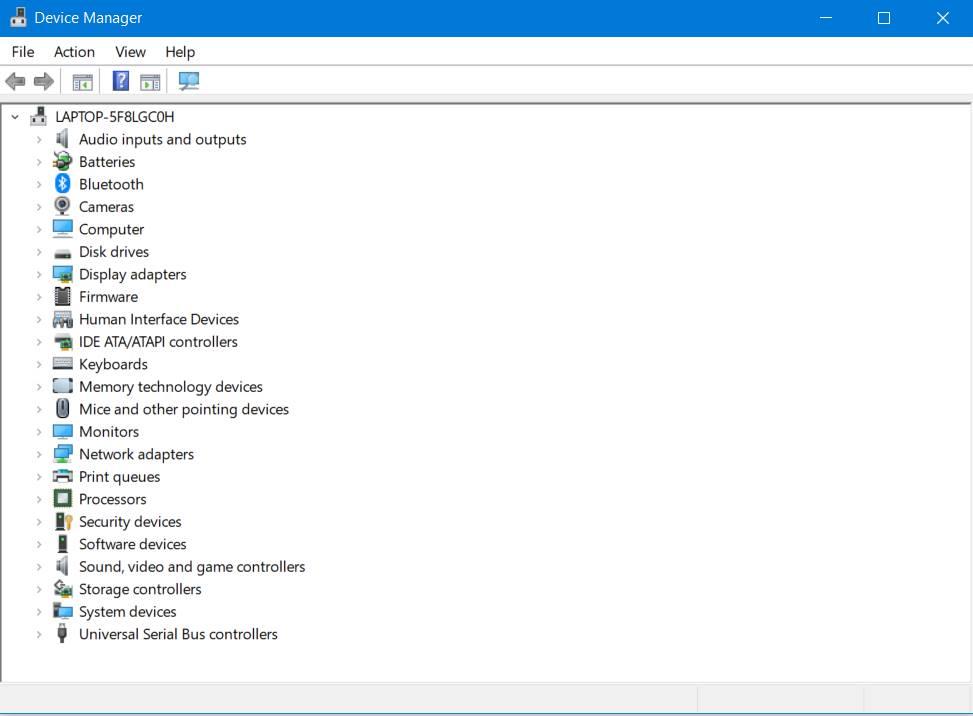
- Ensinnäkin, siirry kohtaan ”Haku” ja kirjoita laitehallinta.Siirry sitten ”Laitehallintaan”.
- Laitehallinta-pudotusvalikosta löydät SADES-kuulokkeet. Napsauta tätä vaihtoehtoa hiiren kakkospainikkeella ja siirry kohtaan ”Poista laite”.
- Käynnistä tietokoneesi uudelleen
Yllä olevat kolme vaihetta johtavat valittujen kuulokkeiden, eli tässä tapauksessa SADES-kuulokkeiden, automaattiseen asennukseen.
Jos ongelma jatkuu, ratkaise nämä vaiheet:
- Siirry Ohjauspaneeliin.
- Siirry kohtaan ”Laitteisto ja äänet” ja napsauta sitä. Napsauta sitten Lisää laite.
- Sitten ohjattu toiminto etsii laitteistomuutoksia.
- Kun ohjattu toiminto löytää Bluetooth-laitteesi, se päättää asennusprosessin.
Kun olet suorittanut yllä olevat vaiheet, päivitä ohjain ja nauti SADES-kuulokkeistasi.
Mikäli kuulokemikrofoni ei toimi kaikesta tästä huolimatta, ainoa vaihtoehto on ottaa yhteyttä valmistajan tukipalveluun. Siinä kaikki, mitä tarvitsemme korjataksemme SADES-kuulokeohjaimesi, joka ei asennu Windows 10:ssä. Toivomme, että tämä opas auttoi sinua. Tutustu nyt Windows-oppaisiin, pelioppaisiin, sosiaalisen median oppaisiin, iPhone- ja Android-oppaisiin saadaksesi lisätietoja.
Jos sinulla on kysyttävää, kommentoi nimesi ja sähköpostiosoitteesi mukaan. Lisäksi tilaa oma YouTube-kanavamme nähdäksesi mahtavia videoita pelaamisesta ja älypuhelinvinkkeistä.
Mainokset












